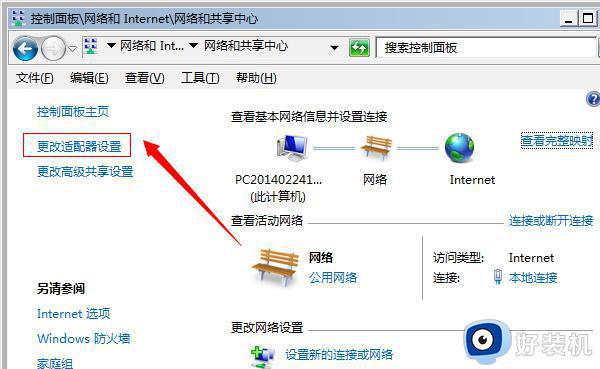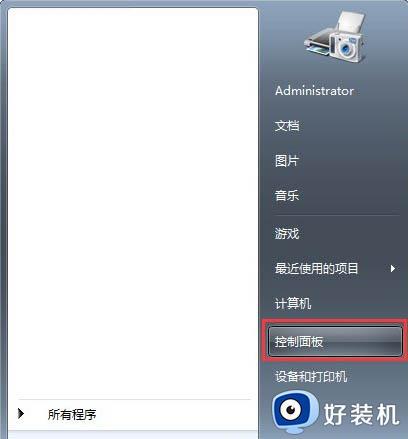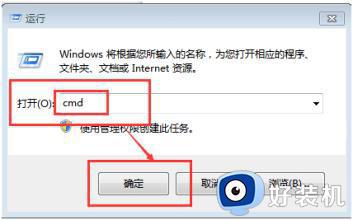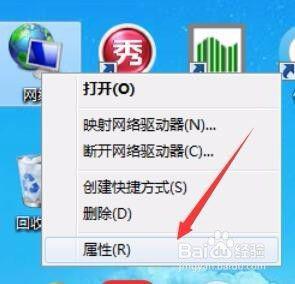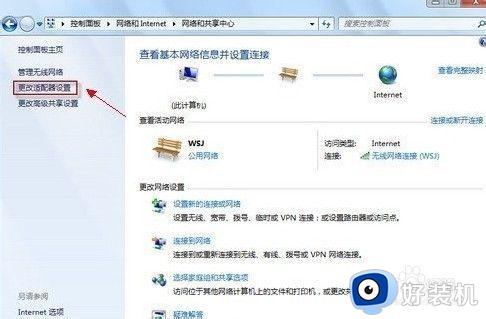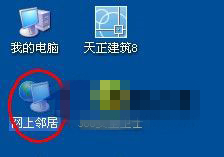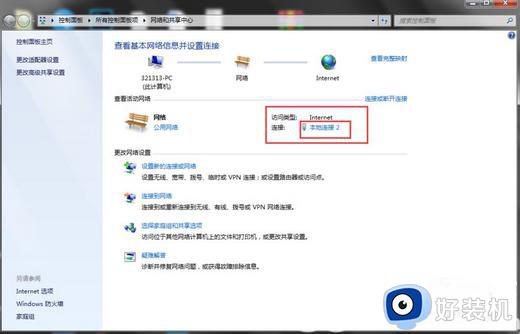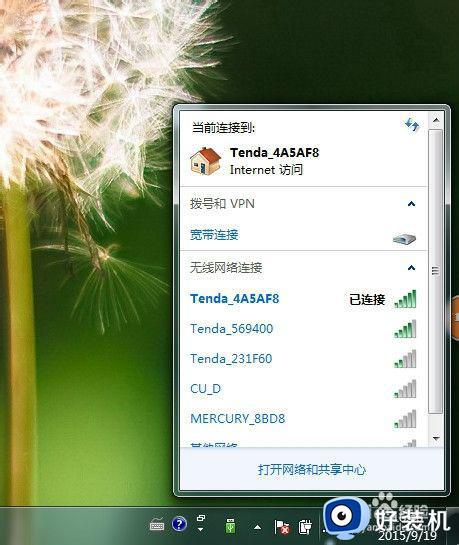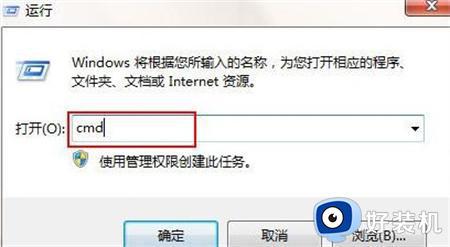win7ip地址冲突的解决方法 win7如何解决ip地址冲突
有些用户在使用win7电脑的时候想要连接网络,但是在打开了win7电脑的网络连接之后电脑却弹出了ip地址冲突的错误提示,这可能是因为网络配置出现了问题,当多台设备同时连接一个网络并且分配了同一个ip地址就会出现这个问题,今天小编就教大家win7ip地址冲突的解决方法,如果你刚好遇到这个问题,跟着小编一起来操作吧。
方法如下:
1、点击电脑右下角的网络连接图标,也就是小电脑。然后点击“打开网络和共享中心”。
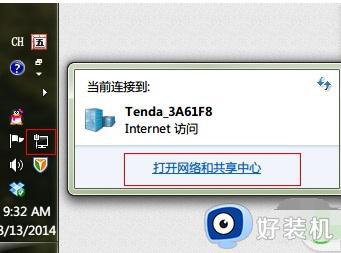
2、在打开的新窗口中,点击左上角的“更改适配器设置”。
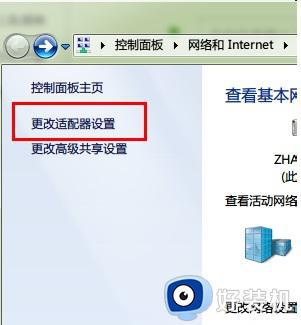
3、打开“网络连接”,在此右键点击“本地连接”选择“属性”按钮。
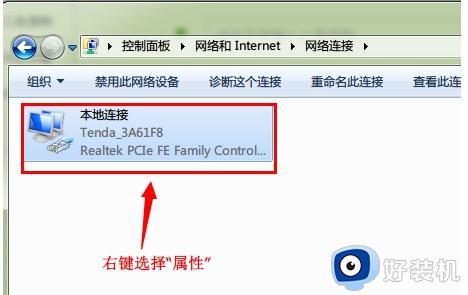
4、点击“属性”之后,弹出本地连接属性对话框。双击“此连接使用下列项目”列表中的“Internet 协议版本4(TCP/IPv4)”选项。
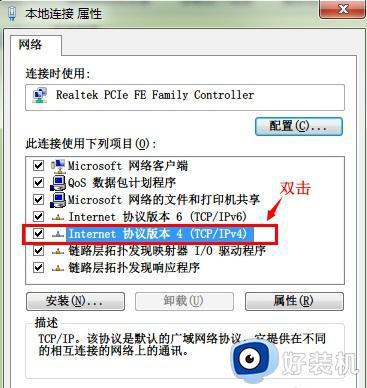
5、弹出“Internet 协议版本4(TCP/IPv4)”对话框,选择“使用下面的 IP 地址”单选项。然后在“IP 地址”文本框中为本机分配 IP 地址。填好后,将鼠标光标定位到“子网掩码”文本框,系统将自动填充子网掩码。在“默认网关”中输入网关地址,也就是路由器的地址。然后点击“确定”按钮保存即可设置成功。
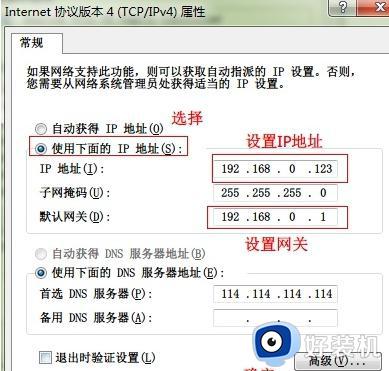
以上就是关于win7ip地址冲突的解决方法的全部内容,还有不懂得用户就可以根据小编的方法来操作吧,希望能够帮助到大家。